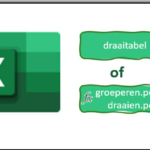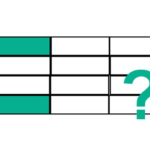Datumrekenen
Datumrekenen
Op een rekenmachine voer je getallen in om berekeningen te maken. Dat kan in Excel ook. Maar in Excel kun je ook rekenen met datums en tijden.
In dit blog leg ik uit hoe dat werkt met datums en leer je enkele handige datumfuncties kennen.
Een datum invoeren
Wanneer je in een cel iets typt dat lijkt op een datum, zal Excel dit automatisch herkennen en een datumnotatie kiezen.
Typ je bijvoorbeeld 30-4-2025 dan zie je die datum ook in die notatie.
Maar typ je 30-4 dan zul je zien dat er 30-apr komt te staan. Ook bij 30 april zul je 30-apr zien. Doe je dit in 2025 dan zal dit de datum 30-4-2025 zijn, maar doe je dit in 2026 dan wordt het 30-4-2026. Kortom: als je het jaartal weglaat gebruikt Excel het huidige jaar!
Samengevat: als je iets typt dat op een datum lijkt, dan zal Excel er een datum van maken in een datumnotatie die erop lijkt.
In de formulebalk zie je altijd de echte datum.
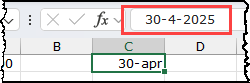
LET OP:
Typ je april 30 dan ziet het er zo uit: apr-30 in de cel, maar in de formulebalk zie je dat het de datum 1-4-1930 is!
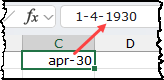
In feite is een datum een getal
De reden dat je met datums kunt rekenen is het feit dat elke datum voor Excel gewoon een getal is.
1 januari 1900 is het getal 1
2 januari 1900 is het getal 2
….
30 april 2025 is het getal 45776
Excel kan dus ook alleen rekenen met datums vanaf 1-1-1900. Datums voor die tijd zijn voor Excel tekst en je kunt er niet mee rekenen!
Getalnotatie – datumnotatie
Elke cel kun je in een getalnotatie zetten. Dat doe je bijvoorbeeld met deze knop op de tab Start in het lint.
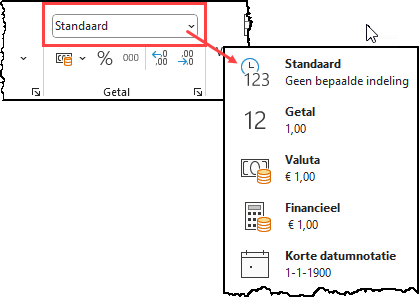
Het getal 1 bijvoorbeeld is in de notatie Standaard 1.
In de notatie Getal zie je het als 1,00
In de notatie Valuta als €1,00
In de notatie Korte datum als 1-1-1900.
De knoppen onder dit menu zijn voor het snel toekennen van een notatie.
![]()
Van links naar rechts:
Financiële notatie €1,00
Procentnotatie: 100%
Kommanotatie: 1,00
De laatste knoppen zetten bij de nu gebruikte notatie meer of minder decimalen telkens als je erop klikt.
Eenvoudig rekenen dus met datums
Ga je dus bijvoorbeeld 7 optellen bij een datum dan krijg je de datum van een week verder ①.
Zou je dit in de standaardnotatie van de getallen bekijken, dan krijg je ②.
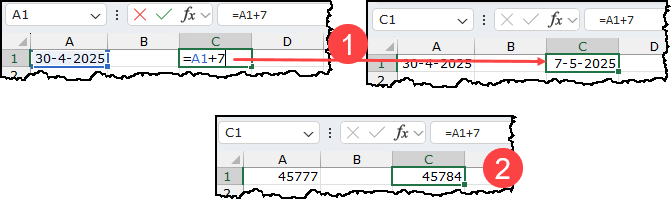
LET OP:
Bij het rekenen met datum zal Excel soms wel en soms niet automatisch de getalnotatie aanpassen. Laat je dus niet in de war brengen als er een getal staat terwijl je een datum verwacht (of andersom).
In onderstaande voorbeeld staat zowel in C1 als in C2 dezelfde berekening. Maar in C1 is de uitkomst in de Standaard getalnotatie en bij C2 in de Korte datumnotatie!

Hoeveel dagen zitten er tussen 2 datums?
Omdat datums getallen zijn kun je ze van elkaar aftrekken. Je krijgt dan het aantal dagen tussen die datums ①. In wezen staat er dus in Excel wat je ziet bij ②: 45776-45658=118
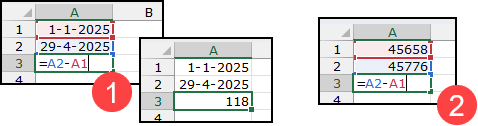
Datum vandaag
Wil je de datum van vandaag, dan heb je 2 mogelijkheden: een vaste datum (dan staat dezelfde datum er ook morgen nog als je het bestand opent) of een ‘meeloop‘-datum. Zo’n datum is ALTIJD de datum van de huidige dag. Voor zo’n ‘meeloop’-datum gebruik je de functie =VANDAAG() of in de Engels versie: =TODAY()
In de formulebalk zie je pas het verschil: bij ① is het een vaste datum, bij ② is het een ‘meeloop’-datum.
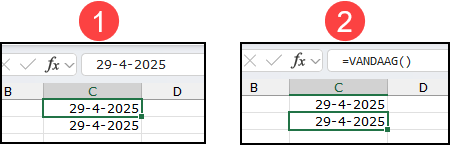
Jaartal, maand of dag uit een datum
Wil je het jaartal uit een datum gebruiken dan is daarvoor een speciale functie.
=JAAR(A1) zal uit de datum die staat in cel A1 het jaartal halen (Engels YEAR)
=MAAND(A1) haalt het maandnummer uit A1 (Engels MONTH)
=DAG(A1) haalt het dagnummer uit A1 (Engels DAY)
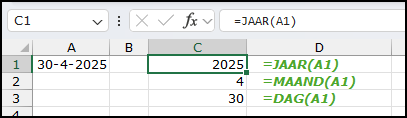
Andere datumfuncties
Op de tab Formules staan alle functies die met datums te maken hebben bij elkaar.
Wijs je op een functie, dan krijg je een korte uitleg.
Je ziet daar vaak bij de argumentenomschrijving serieel-getal staan. Dat betekent dat je daar de datum moet opgeven waar je de berekening mee wilt gaan doen. Dat kun je doen met een verwijzing naar de cel waar die datum staat, maar ook door de datum te typen. =JAAR(“30-4-2025”) geeft ook 2025. Denk er in die laatste situatie aan dat je de datum tussen “ “ zet!
Je ziet in de afbeelding hieronder ook dat de kalender van Excel ‘maar’ loopt tot het jaar 9999: we kunnen dus nog even vooruit!
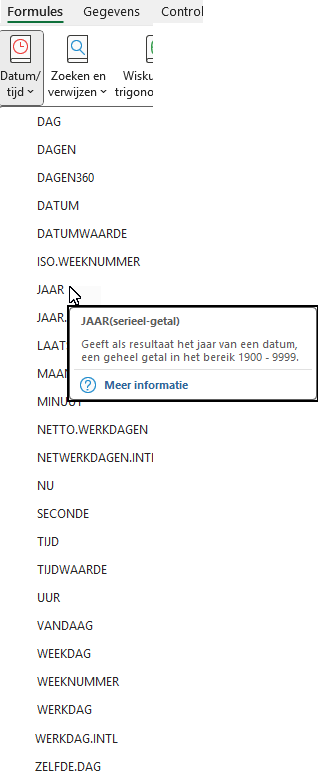
Hieronder geef ik een uitleg van veel gebruikte datumfuncties.
Weeknummer
Voor het weeknummer zijn 2 functies: ISO.WEEKNUMMER en WEEKNUMMER (Engels ISOWEEKNUM en WEEKNUM). Dat heeft te maken met het feit dat er verschillende manieren zijn om het weeknummer toe te kennen.
Bij WEEKNUMMER wordt de eerste week waarin 1 januari valt aangeduid met week 1.
Bij ISO.WEEKNUMMER is week 1 van een jaar de eerste week die vier of meer dagen van dat kalenderjaar bevat. Omdat maandag als eerste dag van de week wordt beschouwd, komt het erop neer dat week 1 de week is, waarin de eerste donderdag van dat jaar zit, en de week waar 4 januari in valt.
In Nederland is het gebruikelijke om ISO.WEEKNUMMER te gebruiken.
Hieronder zie je bijvoorbeeld een verschil tussen die 2.

Weekdag en Werkdag
In het Nederlands scheelt het maar 1 letter, maar er is een groot verschil tussen deze twee datumfuncties.
=WEEKDAG() geeft met een nummer aan welke dag van de week het is (Engels WEEKDAY).

29-4-2025 is een dinsdag. Dat geeft als weekdag dan een 3 (zondag=1, maandag=2, dinsdag=3).
Wanneer je wilt dat de maandag beschouwd wordt als de 1e dag van de week, moet je er een extra argument bij opnemen.
=WERKDAG() berekent het aantal werkdagen (dus niet de zaterdagen en zondagen) vanaf een startdatum en een x aantal dagen erna (Engels WORKDAY).
Voer je voor x een negatief getal in danvindt je zoveel werkdagen eerder.

Geef je zoals in C1 alleen de startdatum op en 40 dagen erna, dan worden alleen de zaterdagen en zondagen niet meegeteld.
Bij C2 is opgegeven welke datums beschouwd worden als vrije dagen; die worden dan die ook gezien als zaterdag of zondag. In dit voorbeeld 5-5-2025 Bevrijdingsdag, 29-5-2025 Hemelvaartsdag en 9-6-2025 2e Pinksterdag. Dat verschilt natuurlijk per jaar en vaak ook per land. In Duitsland is 1-5-2025 bijvoorbeeld geen werkdag.
Netto werkdagen
Geef je bij WERKDAG() op hoeveel dagen het is na een bepaalde datum, met =NETTO.WERKDAGEN() geef je 2 datums op en wordt uitgerekend hoeveel werkdagen ertussen zitten (Engels NETWORKDAYS)
Ook hier kun je (nationale) feestdatums opgeven of andere datums die niet als een werkdag beschouwd moeten worden.

Welke datum over 3 maanden of 4 jaar?
3 weken na een datum is eenvoudig te berekenen. Een week heeft altijd 7 dagen, dus 3 weken later is altijd de datum + 21.
Bij maanden wordt dat lastiger. Er zijn maanden met 30, 31, 28 en 29 dagen.
Gebruik in dat soort situaties de functie =ZELFDE.DAG(). In het Engels heet deze functie EDATE.

Dezelfde functie kun je ook gebruiken voor ‘over x jaar’. Een jaar heeft immers altijd 12 maanden. Dus het aantal maanden vermenigvuldig je dan gewoon met 12.